înReporniți și selectați eroarea corespunzătoare a dispozitivuluiSe poate dovedi a fi destul de înțepător.Acest lucru nu vă permite să porniți sistemul de operare când porniți computerul.Această problemă este foarte comună în rândul utilizatorilor de Windows.Dar nu-ți face griji!Avem câteva soluții simple care vă pot ajuta să depășiți această problemă.
Ce este repornirea și selectați eroarea corespunzătoare a dispozitivului?
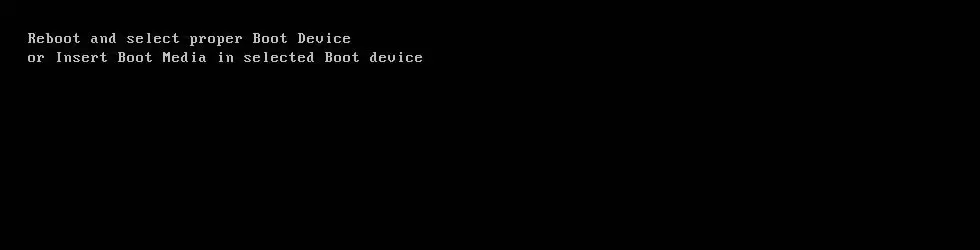
Această eroare apare atunci când computerul are dificultăți în recunoașterea dispozitivului de pornire.În acest caz, computerul se blochează și tastatura nu mai funcționează.Chiar și după repornirea computerului, veți primi un ecran negru cu un mesaj de eroare.Ca urmare, unitatea SSD sau unitatea HDD începe să nu mai răspundă.
motiv greșit
Eroarea este cauzată de fișierele de sistem corupte, secvența de pornire greșită sau defecțiunea hard diskului.Unitatea sistemului de operare este deconectată de la placa de bază, posibil pentru că conexiunea prin cablu la dispozitivul de stocare principal al sistemului s-a slăbit în timp.
Cum remediați repornirea și alegeți eroarea corectă a dispozitivului de pornire?
Deși acest bug poate fi destul de enervant, nu este o sarcină uriașă când vine vorba de remediere.Următoarele cinci metode vor oferi informații despre cum să depășiți această eroare.Ele sunt enumerate în ordinea descrescătoare a popularității.
Metoda 1: Verificați secvența de pornire
după cum se menționează,reporniți și selectați dispozitivul corect și cel greșitMotivul principalOrdinea de pornire este incorectă.Acest lucru va face ca computerul să pornească din alte surse care ar putea să nu aibă un sistem de operare instalat.Pentru a remedia acest lucru, trebuie să setăm prima opțiune pe Hard Disk în secvența de pornire.
- Reporniți computerul.
- Introduceți setările BIOS-ului apăsând tastele corespunzătoare, care pot fi F12, F2, ESC, F10 sau Delete, în funcție de producătorul computerului.
- Selectați fila Boot din lista de opțiuni din programul de configurare BIOS
- Verificați dacă unitatea de hard disk sau unitatea SSD este setată ca cea mai mare prioritate în ordinea de pornire.Dacă nu este cazul, utilizați tastele săgeți sus sau jos pentru a seta hard disk-ul deasupra.Aceasta înseamnă că computerul va porni mai întâi de pe computer și nu din orice altă sursă.
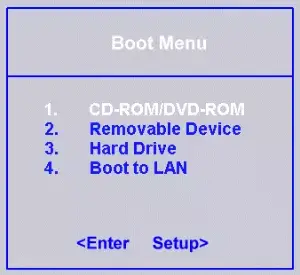
- Acum salvați aceste setări, părăsiți configurarea BIOS și reporniți computerul.
Dacă această metodă nu vă rezolvă eroarea, încercați oricare dintre celelalte metode enumerate mai jos.
Metoda 2: Verificați dacă unitatea de pornire este recunoscută de BIOS
Deoarece problema ar putea fi cu unitatea de operare a computerului dvs., este important să verificați funcționalitatea unității.Putem face acest lucru introducând setările BIOS.
- Închideți și reporniți computerul
- Introduceți setările BIOS apăsând tasta F12, F2, ESC, F10 sau Ștergere.Citiți manualul producătorului computerului pentru cheia corespunzătoare sau puteți găsi cheia exactă de pe internet.
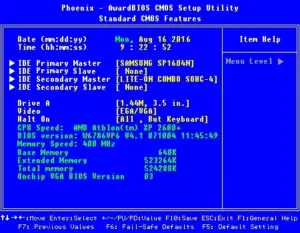
- Odată ajuns în fereastra Utilitar de configurare a BIOS, accesați Setări principale sau Caracteristici CMOS standard, unde puteți găsi toate dispozitivele detectate de BIOS.
- Acum, verificați dacă unitatea cu stare solidă (SSD) sau unitatea hard disk (HDD) a sistemului dvs. este listată acolo.
Dacă SSD-ul sau HDD-ul nu sunt listate aici, acestea nu sunt conectate corect sau cablul poate fi defect sau este posibil ca dispozitivul de stocare principal să nu mai funcționeze.Pentru a asigura o funcționare optimă, conectorul de alimentare al computerului poate fi și înlocuit.
Metoda 3: Afișați sau activați Legacy Boot (numai computerele UEFI)
Fiecare computer cu sistem de operare Windows 8 sau o versiune ulterioară are UEFI.Acesta a înlocuit BIOS-ul și are o caracteristică numită „Legacy Boot”.
- reporniți computerul
- Pentru a activa UEFI, alegeți cheia corespunzătoare în funcție de producătorul computerului.Acestea ar putea fi tastele F2, F8, F10 sau Del.Citiți manualul producătorului computerului pentru cheia corespunzătoare sau puteți găsi cheia exactă de pe internet.
- Odată ce UEFI este pornit, găsiți opțiunea „Legacy Boot” în orice filă din setări.
- Dezactivați opțiunea „Legacy Boot” dacă este activată.Dacă este dezactivat, activați-l.În funcție de modelul computerului dvs., acesta poate fi listat în fila Securitate > Suport vechi.
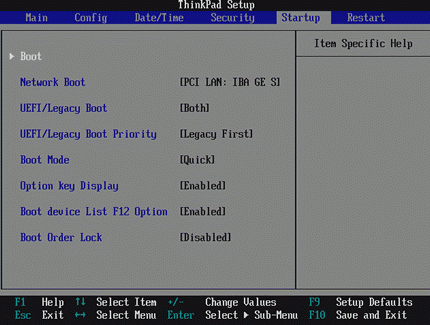
- Acum salvați aceste setări, părăsiți configurarea UEFI și reporniți computerul.
Verificați dacă eroarea apare în continuare la repornire.Dacă da, nu vă faceți griji.Vă oferim alte două metode.
Metoda 4: Folosind diskpart
O repornire și selectarea erorii corecte a dispozitivului poate apărea, de asemenea, dacă partiția principală a hard diskului nu mai este configurată ca partiție activă.În acest caz, setați partiția principală a hard diskului ca partiție activă.
- Introduceți discul de instalare Windows sau mediul de recuperare în computer
- Reporniți computerul și porniți de pe media
- Odată accesați Opțiuni de recuperare a sistemului (pentru Vista sau 7) sau Depanare (pentru Windows 8 și 8.1), faceți clic pe Command Prompt.
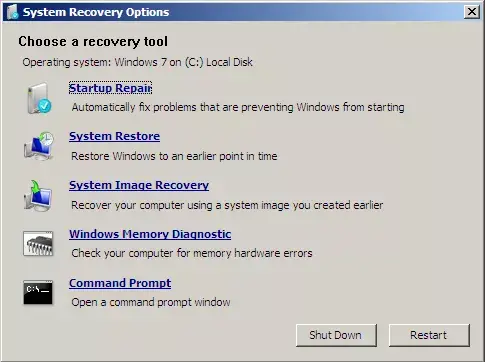
- În linia de comandă, tastați diskpart fără ghilimele și apăsați Enter
- Introduceți lista de selectare 0 și apăsați Enter.0 este numărul discului pe care se află Windows.Pentru o listă completă a discurilor disponibile pe computer, tastați list disk.
- Acum tastați list partition și apăsați enter.După acest tip, selectați Partiția 1, unde 1 este locația principală a discului.Tastați activ și apăsați Enter.
- reporniți computerul
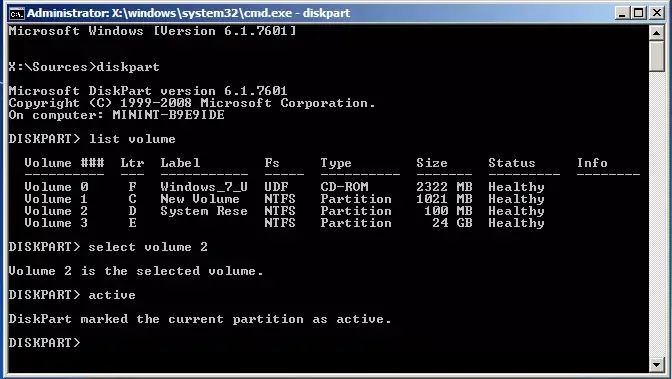
Aceasta va seta partiția activă primară la una.
Metoda 5: Înlocuirea bateriei CMOS
Bateria CMOS este o baterie mică, rotundă, situată în centrul plăcii de bază.Bateriile CMOS stochează mici erori și probleme (cum ar fi eroarea „reporniți și selectați un dispozitiv de pornire adecvat”) în memoria lor, cauzând diverse dificultăți utilizatorului.Dacă această unitate este deteriorată sau eșuează, va cauza diverse probleme, inclusiv „Erorile „Reporniți” și „Selectați dispozitivul de pornire corect”. În acest caz, trebuie să deschideți platforma computerului (carcasa), să accesați placa de bază și să scoateți bateria CMOS.Apoi apăsați și mențineți apăsat butonul de pornire timp de cel puțin 10 secunde pentru a elimina încărcarea reziduală și a înlocui cu o baterie CMOS nouă.
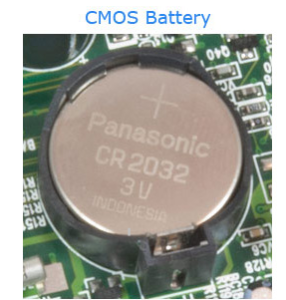
concluzie
După remedierea acestei probleme, se recomandă să curățați registry Windows.Acest lucru va asigura că nu există fișiere corupte sau corupte care ar putea cauza o eroare returnată.Repornirea și alegerea erorii corecte a dispozitivului de pornire este una plictisitoare, dar remedierea acesteia este ușoară.Sper că pașii de mai sus vă pot ajuta să rezolvați problema.


![Cum să vezi versiunea Windows [foarte simplu]](https://infoacetech.net/wp-content/uploads/2023/06/Windows%E7%89%88%E6%9C%AC%E6%80%8E%E9%BA%BC%E7%9C%8B-180x100.jpg)


